资源准备
配置Unity打包Android需要3大部分资源准备:
1、Unity准备
打开Unity,点击左上角File–>Build Settings–>选择Android,点击按钮“Open Download Page”下载unity中Android的支持文件.
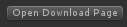
2、JDK准备
因为Android环境的搭建需要JAVA的JDK的支持,所以要准备JDK啦,搜索jdk1.8.0就可以下载啦.
其他的jdk链接: https://jdk.java.net/.
注:不需要准备太高的版本,可能不支持
3、Android Studio准备
官方网站下载安装即可
https://developer.android.google.cn/studio/
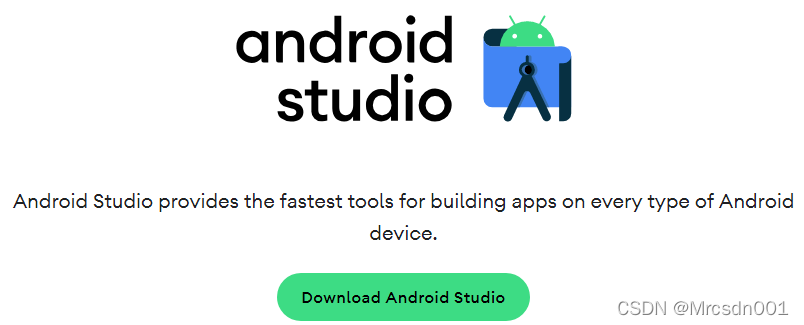
操作步骤
资源准备好后就可以进行环境的配置了,环境配置反方向操作,先从java的环境配置来,接下来是Android Studio 的配置,最后进行Unity环境的配置。
1、JAVA环境配置
①双击下载好的jdk包,可以一路选择NEXT,或者在更改安装路径的时候选择其他盘,牢记安装位置
默认路径为C:\Program Files\Java
②安装好包后开始配置环境
在控制面板中找到“查看高级系统设置”

③点击查看高级系统设置后再点击打开环境变量
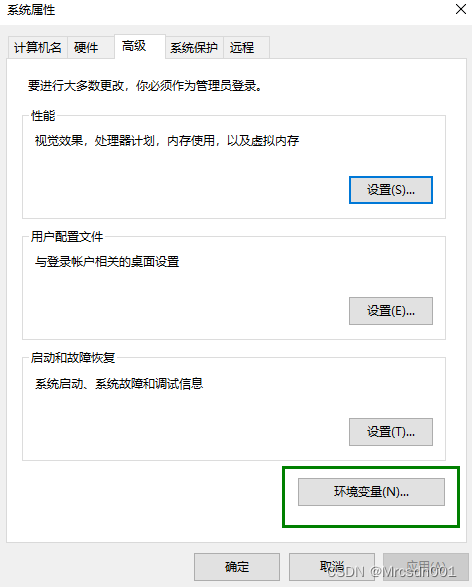
…详细的JAVA配置就看这篇博文吧:
https://blog.youkuaiyun.com/Mrcsdn001/article/details/121820267?spm=1001.2014.3001.5501
2、Android Studio 配置
下载好安装包后,若不需要更改安装路径就一直点就行,安装好后打开软件
然后搜索有个什么SDK Manager
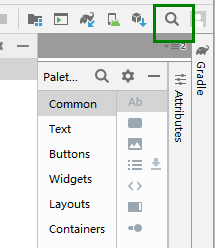
然后下载应用常用的、已发布的,可兼容unity的SDK
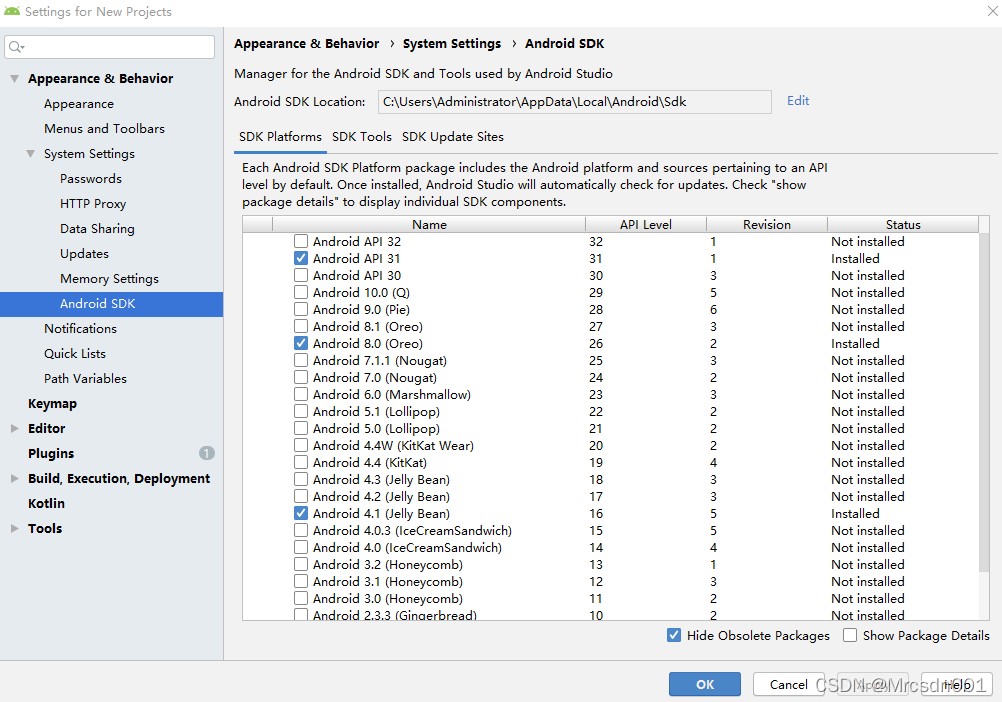
这样的话相当于SDK和JDK拥有且已经部署上了,接下来就是配置Unity中的内容了。
3、Unity中 配置
①将下载好的unity中的支持文件一键安装,安装好在unity的build setting中的Android就变为这个样子了
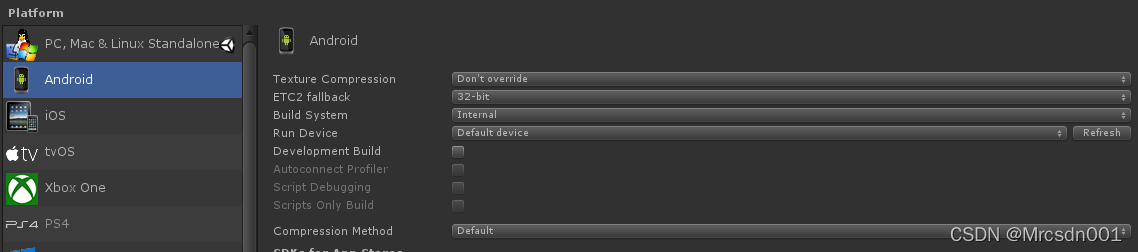
②在Unity中配置如下内容
Edit->Preferences->External Tools
配置SDK和JDK即可,位置就是前两部分中安装的位置,这样就算是配置上Unity了
但是,在导出apk之前需要对player setting再进行一些配置,这些地方要改
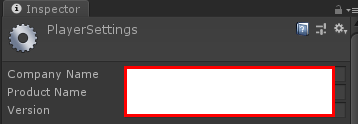
然后点到下面这个按钮

在otherSettings中要修改一些基本的内容
Color Space要修改为Gamma
Package Name 要修改格式为com.campany name.product name 对应起来,这样就差不多了
如果不需要验证的话,再修改一下Build System 为Internal就可以使用啦
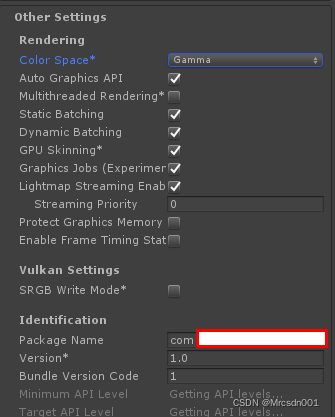
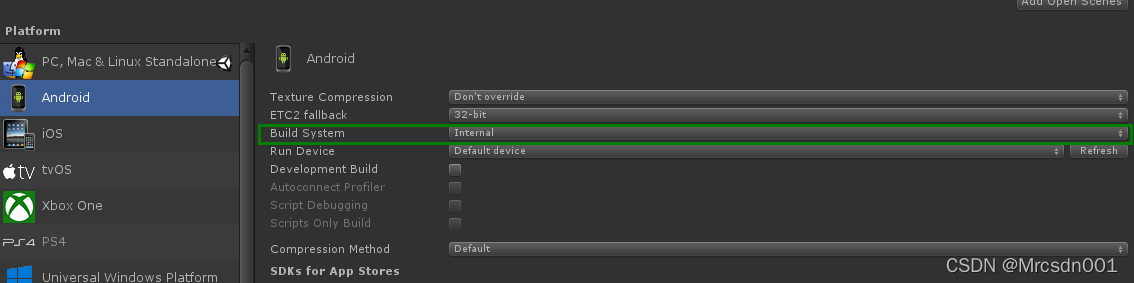
总结反馈
上面的准备好后就可以把自己写的程序发布出去了
有问题的话在这里会继续补充




 本文详细介绍了如何搭建和配置Unity打包Android APK所需的资源,包括Unity、JDK和Android Studio的准备与安装。在配置JAVA环境后,安装Android SDK,并在Unity中设置外部工具路径。最后,调整Unity的PlayerSettings,确保ColorSpace为Gamma,PackageName符合规范,即可完成打包前的准备工作。
本文详细介绍了如何搭建和配置Unity打包Android APK所需的资源,包括Unity、JDK和Android Studio的准备与安装。在配置JAVA环境后,安装Android SDK,并在Unity中设置外部工具路径。最后,调整Unity的PlayerSettings,确保ColorSpace为Gamma,PackageName符合规范,即可完成打包前的准备工作。

















 1460
1460










